excel2003将文本转化数字格式的方法
2016-12-05
相关话题
Excel中的文本格式数据具体该如何转化成数字格式呢?下面是由小编分享的excel2003将文本转化数字格式的方法,以供大家阅读和学习。
excel2003将文本转化数字格式的方法:
文本转化数字步骤1:我们可以在不进行操作的空白区域单元格内输入1,如下图,这个1是为了下面步骤中参与计算用的数据;选中数据1的单元格,这里要保证这个单元格的格式为数字格式;
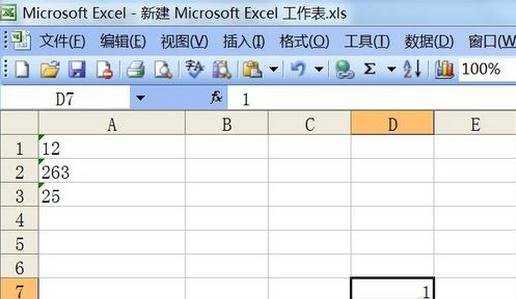
文本转化数字步骤2:选中这个单元格,执行菜单中的“编辑”-“复制”命令 ,我们当然也可直接按键盘上的ctrl+c键;
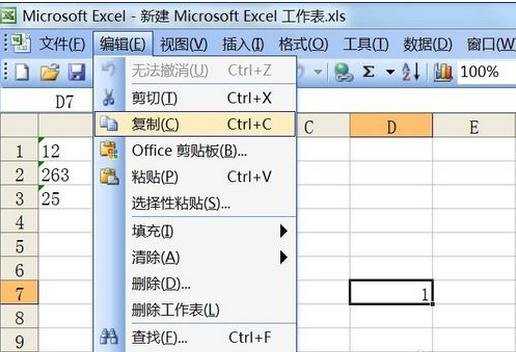
文本转化数字步骤3:然后再选中所要转换格式的数据范围,如下图中的 A1至A3单元格数据;
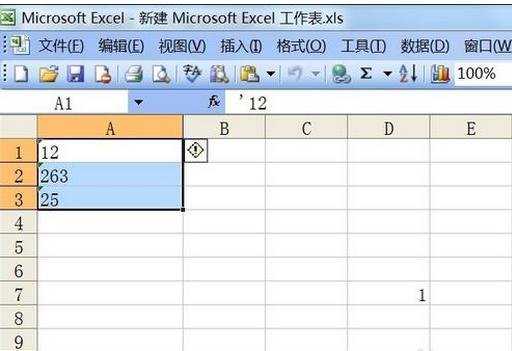
文本转化数字步骤4:选中数据后,我们点击菜单中的“编辑”-“选择性粘贴”;
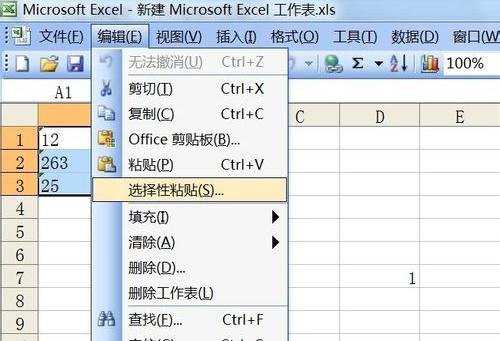
文本转化数字步骤5:打开“选择性粘贴”对话框, 如下图所示;
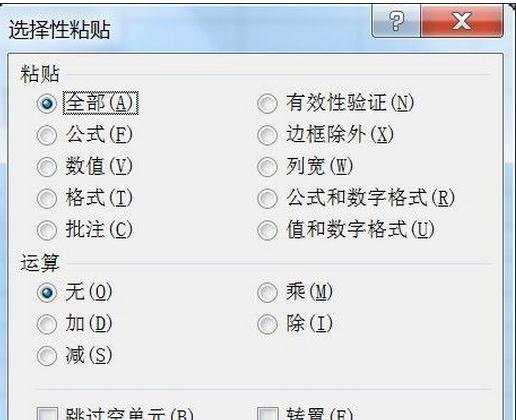
文本转化数字步骤6:在“选择性粘贴”对话框中,我们在“运算”栏中找到“乘”,在前的单选框前打勾;选择好后点击“确定”;
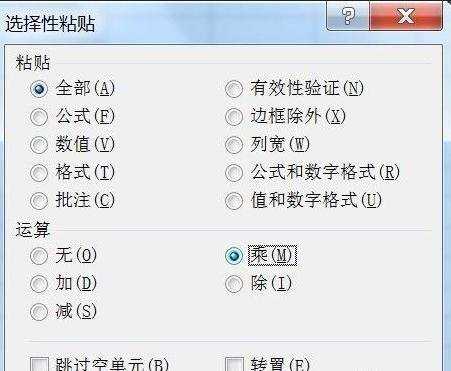
文本转化数字步骤7:之后大家仔细观察,区域中右上角出现一个提示符号,点击下三角打开选项,我们找到“转换为数字”;
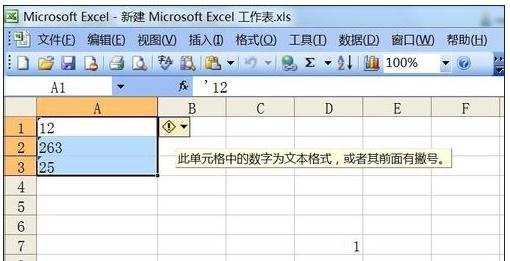
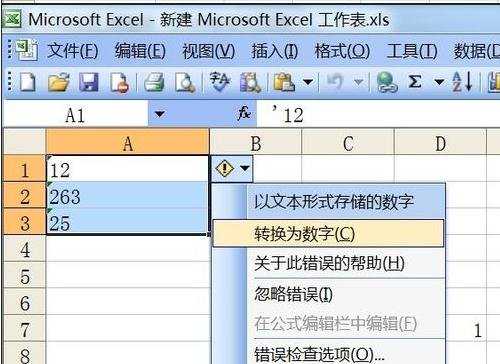
文本转化数字步骤8:现在大家看下文本是不是变数字格式了。大家注意:数字默认是右对齐,而文本是左对齐的。
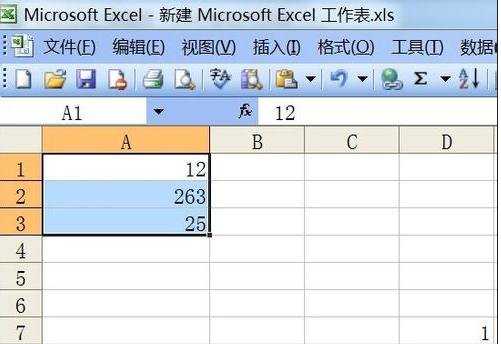
看了excel2003将文本转化数字格式的方法还看了:
1.excel2003单元格格式设置数字格式的教程
2.excel利用公式转化数字格式的教程
3.excel利用公式把数字转换文本格式的教程
4.excel利用公式数字转换文本的方法
5.excel2003设置数字格式符号的教程
6.excel如何设置数字格式教程
7.excel2003转pdf的教程